0XC0000906 Como Corrigir o Erro de Aplicação no Windows
본문
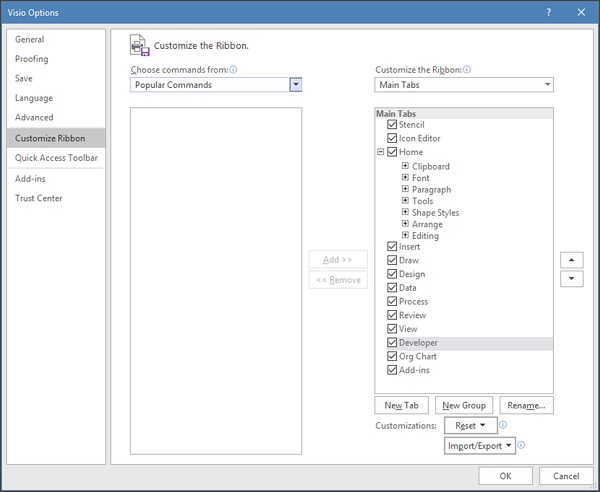
O erro de aplicação 0XC0000906 no Windows é um problema comum que muitos usuários enfrentam ao tentar iniciar aplicativos de terceiros. Este artigo fornece métodos eficazes para corrigir o erro 0XC0000906, abordando suas possíveis causas e apresentando soluções práticas.
O que é o Erro de Aplicação 0XC0000906?
O erro 0XC0000906 impede que certos aplicativos sejam iniciados corretamente no Windows. Ele pode ocorrer em várias versões do Windows, incluindo Windows 7, 8.1 e 10. A mensagem de erro geralmente diz: "O aplicativo não pôde iniciar corretamente (0XC0000906). Clique em OK para fechar o aplicativo."
Possíveis Causas do Erro 0XC0000906
Vários fatores podem causar o erro 0XC0000906, incluindo:
- Corrupção de arquivos do sistema: Arquivos corrompidos ou ausentes podem impedir que o sistema inicie certos aplicativos.
- Problemas de compatibilidade: Executar aplicativos antigos em versões mais recentes do Windows pode causar esse erro.
- Antivírus excessivamente protetores: Softwares antivírus podem bloquear ou deletar arquivos essenciais para a execução dos aplicativos.
- Instalação defeituosa do software: Instalações incompletas ou corrompidas do software podem resultar neste erro.
- Alterações recentes no sistema: Atualizações de drivers ou a instalação de novos aplicativos podem desencadear este problema.
Métodos para Corrigir o Erro de Aplicação 0XC0000906
1. Executar Verificações SFC e DISM
O Sistema de Verificação de Arquivos (SFC) e a Gestão de Imagem e Serviço de Implementação (DISM) são ferramentas integradas do Windows que podem corrigir arquivos corrompidos do sistema que causam o erro 0XC0000906. Siga os passos abaixo para executar essas verificações:
sfc /scannow
Dism.exe /online /cleanup-image /restorehealth
Dism.exe /online /cleanup-image /scanhealth
Abra o Prompt de Comando com privilégio de administrador e insira os comandos acima um por um. Reinicie o computador após a conclusão das verificações.
2. Desativar o Antivírus de Terceiros
Antivírus de terceiros podem interferir na execução de aplicativos, resultando no erro 0XC0000906. Desative temporariamente o seu antivírus e tente iniciar o aplicativo novamente. Here's more information on Sql Server 2022 Standard Windows check out the page. Se o erro 0XC0000906 for corrigido, adicione o aplicativo à lista de exclusões do antivírus.
3. Executar o Aplicativo em Modo de Compatibilidade
Se o problema estiver relacionado à compatibilidade, tente executar o aplicativo em modo de compatibilidade para resolver o erro 0XC0000906:
- Vá até o executável do software com problema e clique com o botão direito nele.
- Selecione Propriedades e depois vá para a aba Compatibilidade.
- Marque a opção Executar este programa em modo de compatibilidade e escolha uma versão anterior do Windows.
- Marque também a opção Executar este programa como administrador.
- Clique em Aplicar e depois em OK.
4. Reinstalar o Software
Se a instalação do software estiver corrompida, desinstale e reinstale o aplicativo para resolver o erro 0XC0000906:
- Vá para Configurações > Aplicativos > Aplicativos e recursos.
- Encontre o aplicativo com problema, selecione e clique em Desinstalar.
- Baixe novamente o instalador do site oficial e instale o software.
5. Restaurar o Sistema
Se o erro 0XC0000906 começou após uma alteração recente no sistema, uma restauração do sistema pode ajudar:
- Pressione Win+R, digite rstrui e pressione Enter para abrir a janela de Restauração do Sistema.
- Clique em Avançar e marque a opção Mostrar mais pontos de restauração.
- Selecione um ponto de restauração anterior ao erro 0XC0000906 e clique em Avançar.
- Siga as instruções na tela para concluir a restauração.
6. Atualizar Cada Componente do Sistema Operacional
Se nenhuma das soluções acima resolver o erro 0XC0000906, considere uma reinstalação completa ou uma reparação no local do Windows. Uma instalação limpa é a maneira mais eficaz de redefinir todos os componentes do sistema, mas resultará na perda de dados se não houver backup prévio. Uma reparação no local preserva a maioria dos aplicativos e arquivos pessoais:
- Para uma instalação limpa, baixe a mídia de instalação do Windows e siga as instruções para instalar o sistema operacional do zero.
- Para uma reparação no local, insira a mídia de instalação do Windows e siga as instruções para realizar a reparação mantendo os arquivos pessoais.
Para ajudar na prevenção de futuros erros e na melhoria do desempenho do sistema, considere a utilização de ferramentas como o Windows 10 Pro. Esta versão do Windows oferece recursos avançados de segurança e compatibilidade aprimorada para uma experiência mais estável.
Para mais informações e recursos sobre como resolver problemas no Windows, visite a página de suporte da Microsoft.
Conclusão
O erro de aplicação 0XC0000906 pode ser frustrante, mas com as soluções acima, você deve ser capaz de resolvê-lo e continuar usando seus aplicativos sem problemas. Sempre faça backup de seus dados antes de realizar alterações significativas no sistema para evitar perda de informações importantes.
